tmp文件是计算机系统中各类应用程序生成的临时缓存文档,每个tmp文件通常关联着特定的软件进程。普通用户难以直接指定某个程序开启这些文件,熟悉编程操作的用户可使用文本编辑器查看内容,但部分文件可能显示为编码字符。定期清理这些临时文件尤为重要,它们会持续占用系统存储资源,用户可通过访问系统盘内的temp目录进行批量清除。
系统临时文件开启方式解析
作为应用程序运行时产生的过渡性数据载体,tmp文件主要存储在系统预设的临时目录。以Windows系统为例,这些文件通常位于C盘用户配置目录下的Temp子文件夹内,部分软件也会在安装目录创建专属的缓存空间。
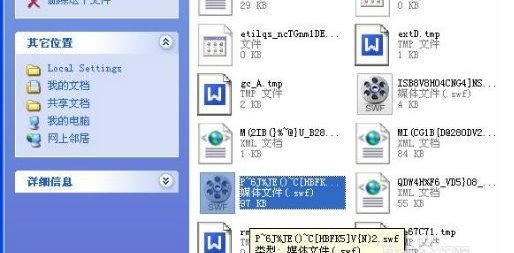
要正确读取tmp文件内容,必须借助生成该文件的原始程序。例如在线视频播放时产生的缓冲文件,在用户再次观看时会自动调用。若需强制查看文件内容,可通过右键菜单选择记事本程序打开,但需注意部分加密格式可能无法正常显示。
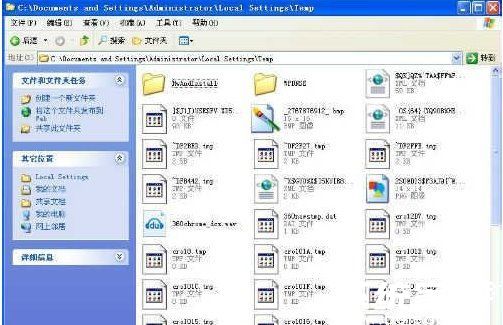
临时文档内容查看技巧
对于技术研究人员,使用文本编辑器查看tmp文件是常用手段。在文件资源管理器中右键选择目标文件,通过「打开方式」菜单选用记事本程序,即可查阅文档内的数据记录。需要注意的是,系统关键进程生成的临时文件可能包含特殊编码,普通用户不宜随意修改。
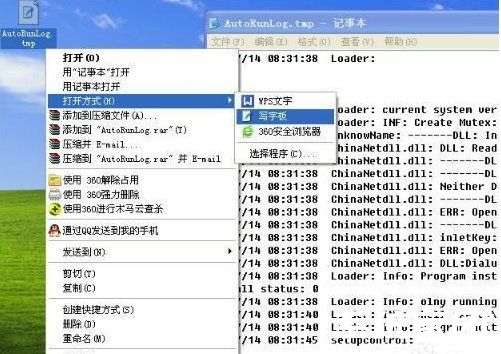
系统缓存清理操作指南
长期积累的临时文件会显著影响系统性能,建议每月执行清理操作。进入系统盘Windows目录下的Temp文件夹,使用Ctrl+A全选后执行删除指令。部分正在使用的文件可能无法立即清除,可重启系统后再次尝试。
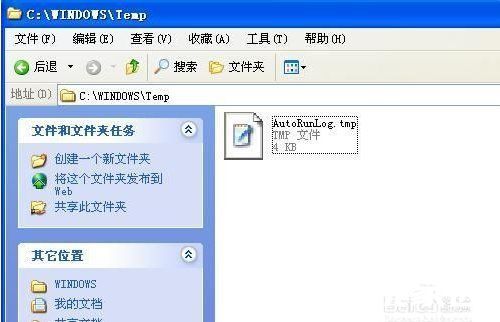
进阶用户可通过磁盘清理工具实现自动化维护,在系统设置中启用存储感知功能,设定自动清理周期。对于多用户环境,建议清理前确认各账户下的Local/Temp目录,避免误删重要数据。定期维护不仅能释放存储空间,还可提升系统响应速度,建议配合杀毒软件扫描排除异常缓存文件。













 安管通2024版安全生产管理工具
安管通2024版安全生产管理工具 油猴浏览器手机版轻量高效升级
油猴浏览器手机版轻量高效升级 手机铃声自定义工具免费下载
手机铃声自定义工具免费下载 仟信APP高效沟通与微商办公
仟信APP高效沟通与微商办公 视频直播悬浮提词工具安卓版免费下载
视频直播悬浮提词工具安卓版免费下载 蓝香阅读安卓版纯净阅读
蓝香阅读安卓版纯净阅读 安卓英语词汇高效记忆训练工具
安卓英语词汇高效记忆训练工具 人宠语音互动翻译器安卓版
人宠语音互动翻译器安卓版